08-1、SAP-HR综合应用平台报表填报流程
SAP用户操作手册费用报销
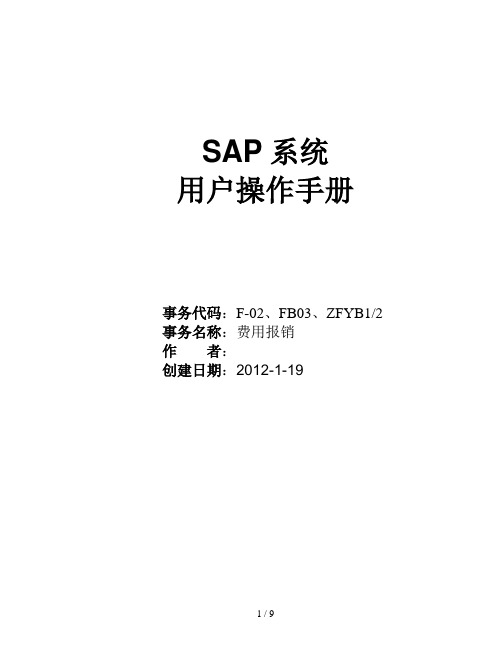
SAP系统
用户操作手册
事务代码:F-02、FB03、ZFYB1/2事务名称:费用报销
作者:
创建日期:2012-1-19
1事务操作基本信息
1.1事务操作的目的
此手册描述了新浦和海州工厂费用报销相应账务处理,以及分成本中心进行费用查询。
1.2事务代码
F-02、FB03、ZFYB1/2
2操作步骤
2.1创建
2.1.1进入SAP 菜单,输入事务处理代码F-02。
2.2.2回车,录入“凭证日期”等信息;
后回车,输入“金额”、“成本中心”“、文本”,其中输入的成本中心决定了系统中的业务范围,用于区别海州和新浦的费用。
然后回车,输入相关信息。
输入现金流,回车。
输入现金流回车后,业务范围自动带出,界定是新浦还是海州费用,最后点击左上方按钮,模拟界面,如下:
模拟总分类账如下:
然后按绿色箭头后退,保存即可。
用FB03显示刚刚生成的凭证如下:
在这个界面下,显示了创建日期,以及修改时间,保存后即完成附件修改。
2.2 查询费用报表
2.2.1 通过GRR3中,ZFYB1和ZFYB2进行查询。
ZFYB1主要是查询期间管理费用、销售费用、管理费用2、研发费用;ZFYB2主要用于通过功能范围查询费用。
进入GRR3界面,如下:
运行ZFYB1,如下:
点击,进行查询
双击有数据的行项目,如下
用户可以根据选择是查询行项目还是查询余额,分别点击这两行即可。
ZFYB2查询原理同上,主要是根据功能范围进行查询。
在事务框中输入“/n”后回车可以退出该界面。
结束.。
sap系统使用的流程

SAP系统使用的流程1. 系统登录•打开SAP系统应用程序•输入用户名和密码•点击登录按钮2. 导航至相关模块•在系统主界面,点击菜单栏中的“导航”按钮•在导航窗口中,选择相关的模块,如财务、销售、采购等•点击确定按钮进入所选模块3. 创建新的业务事务•在所选模块中,点击菜单栏中的“创建”按钮•根据业务需求,选择相应的事务类型,如创建销售订单、创建采购订单等•填写必要的信息,如销售订单号、物料编号、数量等•点击保存按钮提交新的业务事务4. 查看和处理待办事项•在系统主界面或所选模块中,点击菜单栏中的“待办事项”按钮•查看待办事项列表,并选择需要处理的事项•点击事项以查看详细信息•根据业务需求,进行相应的处理操作,如审批、确认等•点击保存或提交按钮以完成处理5. 查询和分析数据•在所选模块中,点击菜单栏中的“查询”按钮•根据需求选择查询条件和参数•运行查询,并查看查询结果•根据查询结果,进行数据分析和相关决策6. 导出和导入数据•在所选模块或查询结果页面,点击菜单栏中的“导出”按钮•选择导出格式,如Excel、CSV等•指定导出文件路径和名称,点击导出按钮•在其他应用程序中打开导出文件,进行进一步处理或分析•在所选模块或查询页面,点击菜单栏中的“导入”按钮•选择导入文件路径和名称,点击导入按钮•根据系统提示,进行必要的导入配置和映射设置•确认导入操作,等待系统完成导入过程7. 变更和维护系统配置•在系统主界面或所选模块中,点击菜单栏中的“配置”按钮•选择需要变更或维护的配置项•根据需求,进行相应的变更或维护操作,如添加新的供应商、更新价格条件等•点击保存按钮以提交变更操作8. 退出系统•在系统主界面,点击菜单栏中的“退出”按钮•确认退出操作,关闭SAP系统应用程序以上为SAP系统使用的基本流程,根据具体业务需求和系统权限,可能会有一些差异和补充步骤。
通过熟悉和掌握这些流程,用户可以更高效地利用SAP系统进行业务操作和数据管理。
sap操作流程详解
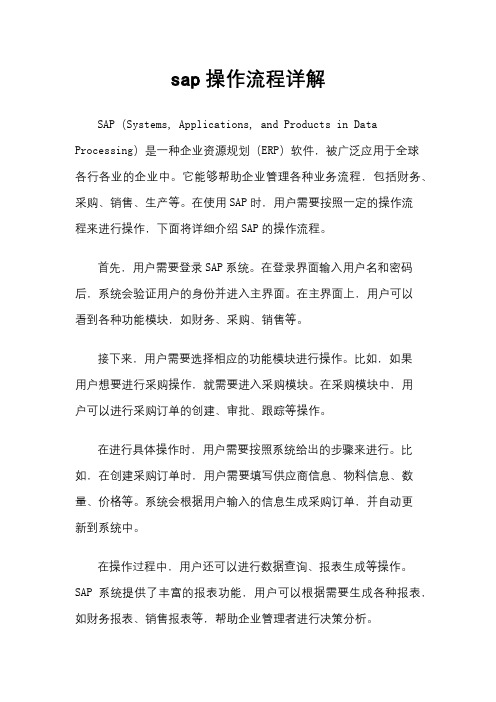
sap操作流程详解SAP(Systems, Applications, and Products in Data Processing)是一种企业资源规划(ERP)软件,被广泛应用于全球各行各业的企业中。
它能够帮助企业管理各种业务流程,包括财务、采购、销售、生产等。
在使用SAP时,用户需要按照一定的操作流程来进行操作,下面将详细介绍SAP的操作流程。
首先,用户需要登录SAP系统。
在登录界面输入用户名和密码后,系统会验证用户的身份并进入主界面。
在主界面上,用户可以看到各种功能模块,如财务、采购、销售等。
接下来,用户需要选择相应的功能模块进行操作。
比如,如果用户想要进行采购操作,就需要进入采购模块。
在采购模块中,用户可以进行采购订单的创建、审批、跟踪等操作。
在进行具体操作时,用户需要按照系统给出的步骤来进行。
比如,在创建采购订单时,用户需要填写供应商信息、物料信息、数量、价格等。
系统会根据用户输入的信息生成采购订单,并自动更新到系统中。
在操作过程中,用户还可以进行数据查询、报表生成等操作。
SAP系统提供了丰富的报表功能,用户可以根据需要生成各种报表,如财务报表、销售报表等,帮助企业管理者进行决策分析。
除了基本的操作流程外,用户还可以根据需要进行系统配置和定制。
SAP系统具有高度的可定制性,用户可以根据自己的业务需求进行配置,使系统更符合企业的实际情况。
总的来说,SAP的操作流程是一个系统化、标准化的过程,用户需要按照一定的步骤来进行操作。
通过合理的使用SAP系统,企业可以提高工作效率、降低成本,实现业务流程的优化和管理。
希望以上介绍对您有所帮助。
sap系统操作流程
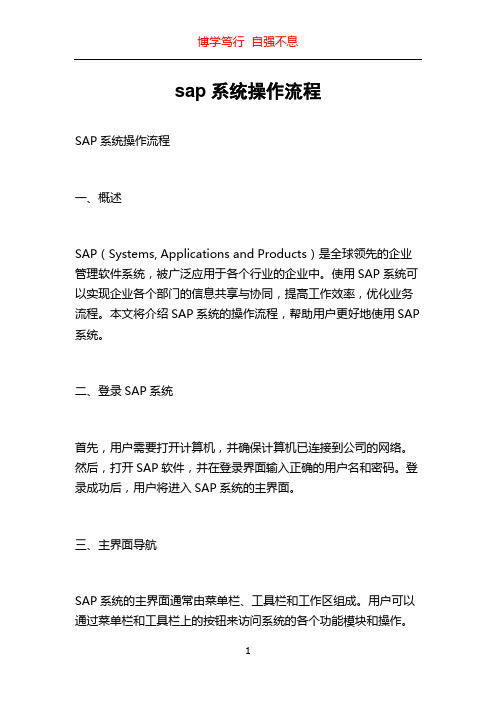
sap系统操作流程SAP系统操作流程一、概述SAP(Systems, Applications and Products)是全球领先的企业管理软件系统,被广泛应用于各个行业的企业中。
使用SAP系统可以实现企业各个部门的信息共享与协同,提高工作效率,优化业务流程。
本文将介绍SAP系统的操作流程,帮助用户更好地使用SAP 系统。
二、登录SAP系统首先,用户需要打开计算机,并确保计算机已连接到公司的网络。
然后,打开SAP软件,并在登录界面输入正确的用户名和密码。
登录成功后,用户将进入SAP系统的主界面。
三、主界面导航SAP系统的主界面通常由菜单栏、工具栏和工作区组成。
用户可以通过菜单栏和工具栏上的按钮来访问系统的各个功能模块和操作。
在工作区内,用户可以打开、编辑、保存和关闭各种工作对象,如报表、表格、订单等。
四、功能模块选择SAP系统提供了丰富的功能模块,涵盖了企业管理的各个方面,包括财务会计、人力资源、采购管理、销售管理、生产计划等。
用户根据自己的工作需要,在菜单栏或工具栏上选择相应的功能模块进行操作。
五、操作流程1. 创建新的工作对象:在选择了相应的功能模块后,用户可以通过点击工具栏上的“新建”按钮,或选择菜单栏上的“文件”-“新建”命令来创建新的工作对象。
根据具体的功能模块,用户需要填写相关的字段和选项,如订单号、客户信息、产品类型等。
2. 编辑和保存工作对象:用户可以在工作区内对已创建的工作对象进行编辑和保存操作。
通过双击工作对象,用户可以进入编辑模式,修改相关内容。
在编辑过程中,用户可以使用工具栏上的各种功能按钮,如剪切、复制、粘贴、撤销、重做等。
编辑完成后,通过点击工具栏上的“保存”按钮,或选择菜单栏上的“文件”-“保存”命令,用户可以保存已修改的工作对象。
3. 查找和浏览工作对象:用户可以使用SAP系统提供的搜索功能,在系统中查找和浏览已创建的工作对象。
通过菜单栏上的“编辑”-“查找”命令,用户可以输入关键字进行搜索。
sap用户手册_简历和报表平台操作演示部分
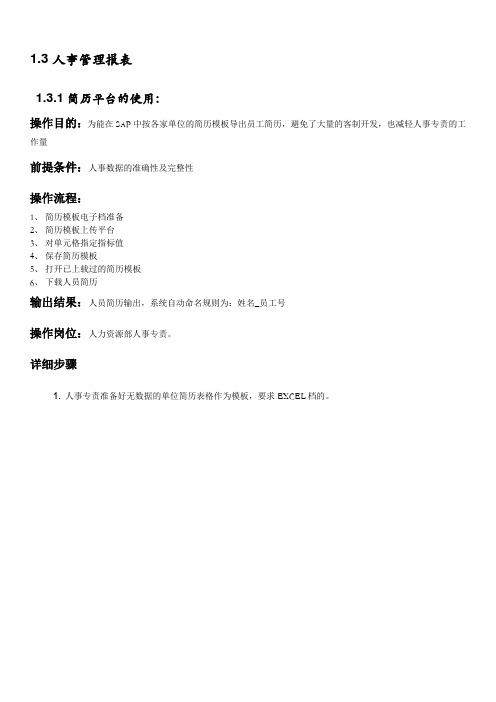
1.3人事管理报表1.3.1简历平台的使用:操作目的:为能在SAP中按各家单位的简历模板导出员工简历,避免了大量的客制开发,也减轻人事专责的工作量前提条件:人事数据的准确性及完整性操作流程:1、简历模板电子档准备2、简历模板上传平台3、对单元格指定指标值4、保存简历模板5、打开已上载过的简历模板6、下载人员简历输出结果:人员简历输出,系统自动命名规则为:姓名_员工号操作岗位:人力资源部人事专责。
详细步骤1.人事专责准备好无数据的单位简历表格作为模板,要求EXCEL档的。
1.12.人事专责登录ECC系统进入到简历平台界面,在平台中创建简历模板2.12.42.22.32.6 2.53. 指标设定3.13.23.43.53.33.64.保存简历模板4.14.25.打开平台中已有的简历模板5.35.15.25.45.5 5.66.下载人员简历6.16.36.26.56.46.66.7在所指路径下就有员工简历了,默认命名是“员工姓名_员工号.xls”1.3.2报表平台的使用操作目的:为能在SAP中按各家单位的报表模板统计所需数据,避免了大量的定制开发,也减轻人事专责的工作量。
也方便专责或领导进行数据的统计查看。
前提条件:人事数据的准确性及完整性操作流程:1、报表样式电子档准备2、创建指标类别3、创建指标4、填写指标表达式及表达式关系5、在平台创建报表6、设定行列指标7、打开报表8、执行并下载报表输出结果:相关报表统计与输出操作岗位:人力资源部人事专责。
详细步骤1根据需要提报的报表,准备EXCEL报表样式:1.122.12.232.32.43.13.23.33.44填写指标表达式及表达式关系4.14.24.34.44.54.64.74.855.15.25.35.45.5 5.66设定行列指标单元格行列指标均设置完成后,如下图所示,单元格行或列的表头文本变成蓝色 7打开报表6.16.36.1 6.46.26.66.57.17.27.37.47.5 7.68执行并下载报表8.18.38.28.58.48.6。
erp系统报表操作流程

erp系统报表操作流程ERP系统是企业资源规划系统的简称,它是一种集成了各个部门和业务流程的管理软件,可以帮助企业实现信息的集中管理和高效运营。
在ERP系统中,报表是非常重要的一部分,它可以帮助企业管理者了解企业的运营情况,做出正确的决策。
在ERP系统中,报表操作流程通常包括以下几个步骤:1. 登录系统:首先,用户需要登录ERP系统,输入正确的用户名和密码才能进入系统。
2. 选择报表模块:在系统的主界面上,用户可以看到各个功能模块的入口,找到报表模块并点击进入。
3. 选择报表类型:在报表模块中,用户可以看到各种不同类型的报表,如销售报表、采购报表、财务报表等,用户需要根据自己的需求选择相应的报表类型。
4. 设置报表参数:在选择了报表类型之后,用户需要设置报表的参数,如时间范围、部门范围、产品范围等,以便系统能够生成符合用户需求的报表。
5. 生成报表:设置完报表参数后,用户可以点击生成报表按钮,系统会根据用户设置的参数自动生成相应的报表数据。
6. 查看报表:生成报表后,用户可以查看报表数据,分析企业的运营情况,了解各个部门的业绩表现,以便做出正确的决策。
7. 导出报表:用户还可以将报表数据导出到Excel或PDF等格式,方便进行进一步的分析和分享。
8. 打印报表:如果需要,用户还可以将报表数据打印出来,以便在会议或演示中使用。
总的来说,ERP系统报表操作流程是一个简单而重要的过程,通过报表可以帮助企业管理者及时了解企业的运营情况,做出正确的决策,提高企业的运营效率和竞争力。
ERP系统的报表功能是企业管理中不可或缺的一部分,对于企业的发展至关重要。
某集团SAPHR人力资源系统用户操作手册

某集团SAPHR人力资源系统用户操作手册第六章招聘管理 (1)第一节功能概述 (1)第二节招聘计划管理 (2)2.1.保护招聘计划信息 (2)2.2.招聘计划明细表 (5)2.3.日常招聘进度表 (8)第三节招聘过程管理 (10)3.1.招聘活动管理 (10)3.2.申请人管理 (15)3.3.申请人入职管理 (50)第四节信息库管理 (54)4.1.招聘渠道管理 (54)4.2.面试题库管理 (64)第五节报表与工具 (64)5.1.报表 (64)5.2.工具 (69)第六章招聘管理第一节功能概述该部分要紧描述如何在SAP系统中对下列业务情况进行操作:1、招聘需求与计划2、招聘过程3、信息库管理4、报表与工具第二节招聘计划管理2.1.保护招聘计划信息(1)菜单路径与事务代码菜单路径SAP菜单→招聘管理→招聘计划管理→保护招聘计划信息事务代码ZPP02_9581(2)操作过程1、首先,我们登陆到SAP系统,在SAP菜单下按照上面的菜单路径找到保护年度招聘计划,如下图:图.1.2、双击保护招聘计划信息,进入“保护计划数据:专家模式”界面,分别保护组织机构、子类型、有效期间,如下图:字段全面说明:字段名称输入类型用途备注对象ID 必输项是此次填报招聘需求的单位子类型必输项选择招聘计划的类型(年度/日常)年度计划务必以财年为区间有效时间必输项选择招聘计划定制的时间保护3、进入保护年度招聘计划页面,选择“对象ID”后的按钮,进行招聘需求组织机构的选择(如下图.3.),对象ID字段后面就会出现刚才我们选择的组织机构“稳健医疗(黄冈)有限责任公司人力资源部”。
然后,选择子类型信息,点击左上角的创建按钮(如下图.4.)进入下一界面。
字段名称输入类型用途备注招聘计划序号自动输出对应信息类型4002中的招聘计划用于统计职务名称自动输出由职务编码自动带出职务名称有效输入年度计划以财年为单位保护4、保护完以上所有信息后,点击“储存”即可(3)注意事项特殊说明1、问题描述与引起原因:保护年度计划或者日常计划时,进入招聘计划界面时报错,如下图:2、解决方法:保护年度计划招聘时以财年为时间单位(如:20091001-20100930);保护日常招聘计划以一天为时间单位(如:20090101-20090101)2.2.招聘计划明细表(1)菜单路径与事务代码菜单路径SAP菜单→招聘管理→招聘计划管理→招聘计划明细表事务代码ZHRPB002(2)操作过程1、首先,我们登陆到SAP系统,在SAP菜单下按照上面的菜单路径找到招聘计划明细表,然后双击,如下图:2、双击进入招聘计划明细表选择界面,分别选择组织机构O的对象ID/数据选择期间,如下图:3、双击执行按钮,进入招聘计划表界面查询,如下图:(3)注意事项1、招聘计划明细表,按组织部门查询,查询对象选择方式如下A、以部门为单位查询B.查询部门下属机构C.若查询整个公司招聘计划,则需全选公司各级组织机构2.3.日常招聘进度表(1)菜单路径与事务代码菜单路径SAP菜单→招聘管理→招聘计划管理→日常招聘进度表事务代码ZHRPB003(2)操作过程1、首先,我们登陆到SAP系统,在SAP菜单下按照上面的菜单路径找到日常招聘进度表,如下图:2、双击日常招聘进度表,分别保护查询对象的ID号与查询期间,如下图:3、双击执行按钮,进入招聘进度表界面查询(3)注意事项特殊说明:查询范围的选择方式与年度培训计划选择方式一致,详见2.2.的特殊说明。
SAP-HR项目员工自助系统用户操作手册

位分析和评价等人力资源管理方法的设计。
但作为eHR系统实施咨询顾问,也应具备理解人力资源业务人员设计的管理方法和制度,然后通过软件系统来提供工具支持的能力,一方面通过系统固化业务和管理,另一方面可以加快业务的处理速度和效率。
虽然eHR咨询顾问也可能能延伸到管理咨询方面,能给客户的业务梳理和优化提供一些有价值的建议。
但人力资源柳工员工自助系统操作手册页脚内容1位分析和评价等人力资源管理方法的设计。
但作为eHR系统实施咨询顾问,也应具备理解人力资源业务人员设计的管理方法和制度,然后通过软件系统来提供工具支持的能力,一方面通过系统固化业务和管理,另一方面可以加快业务的处理速度和效率。
虽然eHR咨询顾问也可能能延伸到管理咨询方面,能给客户的业务梳理和优化提供一些有价值的建议。
但人力资源文档准备:崔昭项目经理:李贵峰项目文档编号:文档日期: 2008年09月15日页脚内容2位分析和评价等人力资源管理方法的设计。
但作为eHR系统实施咨询顾问,也应具备理解人力资源业务人员设计的管理方法和制度,然后通过软件系统来提供工具支持的能力,一方面通过系统固化业务和管理,另一方面可以加快业务的处理速度和效率。
虽然eHR咨询顾问也可能能延伸到管理咨询方面,能给客户的业务梳理和优化提供一些有价值的建议。
但人力资源文档信息修改记录页脚内容3位分析和评价等人力资源管理方法的设计。
但作为eHR系统实施咨询顾问,也应具备理解人力资源业务人员设计的管理方法和制度,然后通过软件系统来提供工具支持的能力,一方面通过系统固化业务和管理,另一方面可以加快业务的处理速度和效率。
虽然eHR咨询顾问也可能能延伸到管理咨询方面,能给客户的业务梳理和优化提供一些有价值的建议。
但人力资源分发列表页脚内容4位分析和评价等人力资源管理方法的设计。
但作为eHR系统实施咨询顾问,也应具备理解人力资源业务人员设计的管理方法和制度,然后通过软件系统来提供工具支持的能力,一方面通过系统固化业务和管理,另一方面可以加快业务的处理速度和效率。
2023年关于1SAP系统操作步骤
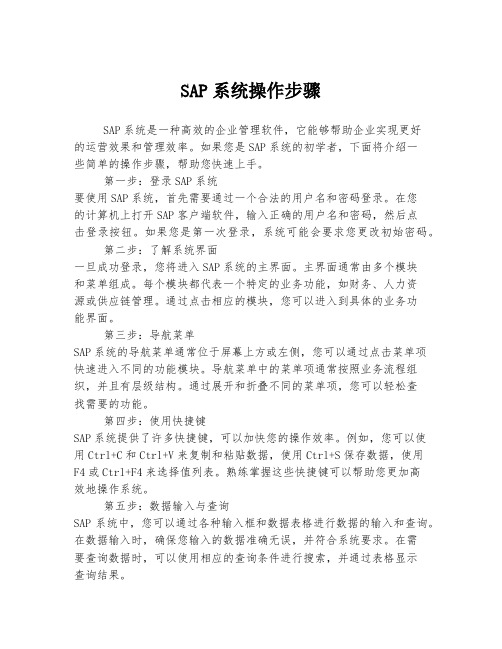
SAP系统操作步骤SAP系统是一种高效的企业管理软件,它能够帮助企业实现更好的运营效果和管理效率。
如果您是SAP系统的初学者,下面将介绍一些简单的操作步骤,帮助您快速上手。
第一步:登录SAP系统要使用SAP系统,首先需要通过一个合法的用户名和密码登录。
在您的计算机上打开SAP客户端软件,输入正确的用户名和密码,然后点击登录按钮。
如果您是第一次登录,系统可能会要求您更改初始密码。
第二步:了解系统界面一旦成功登录,您将进入SAP系统的主界面。
主界面通常由多个模块和菜单组成。
每个模块都代表一个特定的业务功能,如财务、人力资源或供应链管理。
通过点击相应的模块,您可以进入到具体的业务功能界面。
第三步:导航菜单SAP系统的导航菜单通常位于屏幕上方或左侧,您可以通过点击菜单项快速进入不同的功能模块。
导航菜单中的菜单项通常按照业务流程组织,并且有层级结构。
通过展开和折叠不同的菜单项,您可以轻松查找需要的功能。
第四步:使用快捷键SAP系统提供了许多快捷键,可以加快您的操作效率。
例如,您可以使用Ctrl+C和Ctrl+V来复制和粘贴数据,使用Ctrl+S保存数据,使用F4或Ctrl+F4来选择值列表。
熟练掌握这些快捷键可以帮助您更加高效地操作系统。
第五步:数据输入与查询SAP系统中,您可以通过各种输入框和数据表格进行数据的输入和查询。
在数据输入时,确保您输入的数据准确无误,并符合系统要求。
在需要查询数据时,可以使用相应的查询条件进行搜索,并通过表格显示查询结果。
第六步:数据修改与保存在SAP系统中,您可以对已输入的数据进行修改。
如果您需要更改某个字段或数值,可以直接点击相应的字段,并输入新的数值。
在保存数据之前,务必核对您的修改是否正确,并确保对修改后的数据进行保存,以免丢失。
第七步:报表生成与分析SAP系统提供了丰富的报表功能,帮助您生成各种形式的报表,并进行数据分析和决策。
通过选择不同的报表模板和设置相应的查询条件,您可以快速生成所需的报表。
SAP系统操作手册

SAP系统操作手册SAP系统操作手册[日期:2008-04-09] 来源:网络作者:[字体:大中小]SAP系统操作手册总帐(GL)模块目录SAP界面简介7登陆界面7执行事务的路径9工具栏简介9显示帮助信息10业务流程:创建总帐科目主数据11业务流程简介11业务流程图11业务流程各步骤说明13填写总帐科目主数据维护申请单13产生的单据与报表13在系统里检查公司代码中是否已有总帐科目主数据13完成该步骤的SAP角色名称13SAP交易代码14操作细部描述14在系统里创建总帐科目主数据16完成该步骤的SAP角色名称16SAP菜单路径16SAP交易代码16操作细部描述16业务流程:维护总帐科目主数据20业务流程简介20业务流程图20业务流程各步骤说明21填写总帐科目主数据维护申请单21产生的单据与报表21在系统里修改公司代码指定的总帐科目主数据21完成该步骤的SAP角色名称2121SAP交易代码21操作细部描述21在系统里显示总帐科目主数据22在系统里冻结总帐科目主数据22完成该步骤的SAP角色名称22 SAP菜单路径22SAP交易代码22操作细部描述22在系统里删除总帐科目主数据23完成该步骤的SAP角色名称23 SAP菜单路径23SAP交易代码23操作细部描述23业务流程:维护汇率24业务流程简介24业务流程图25业务流程各步骤说明25完成该步骤的SAP角色名称25 SAP菜单路径25SAP交易代码25操作细部描述25业务流程:新增/维护银行主数据28业务流程简介28业务流程各步骤说明28创建银行主数据28完成该步骤的SAP角色名称28 SAP菜单路径28SAP交易代码28操作细部描述2830完成该步骤的SAP角色名称30 SAP菜单路径30SAP交易代码30操作细部描述30创建开户银行主数据32完成该步骤的SAP角色名称32 SAP菜单路径32SAP交易代码32操作细部描述32显示/修改开户银行主数据36完成该步骤的SAP角色名称36 SAP菜单路径36SAP交易代码36操作细部描述36业务流程:凭证记帐流程38业务流程简介38业务流程图38业务流程各步骤说明38在系统里预制总帐科目凭证38 完成该步骤的SAP角色名称38 SAP菜单路径38SAP交易代码39操作细部描述39在系统里预制一般凭证43完成该步骤的SAP角色名称43 SAP菜单路径43SAP交易代码43操作细部描述44在系统里对预制凭证过帐4848SAP交易代码48操作细部描述48在系统里清帐50完成该步骤的SAP角色名称50 SAP菜单路径50SAP交易代码50操作细部描述50业务流程:显示凭证52业务流程简介:52业务流程各步骤说明52完成该步骤的SAP角色名称52 SAP菜单路径52SAP交易代码52操作细部描述53业务流程:修改凭证59业务流程各步骤说明59完成该步骤的SAP角色名称59 SAP菜单路径59SAP交易代码59操作细部描述59业务流程:修改行项目62业务流程各步骤说明62完成该步骤的SAP角色名称62 SAP菜单路径62SAP交易代码62操作细部描述62业务流程:显示余额64业务流程各步骤说明6464SAP交易代码64操作细部描述64业务流程:凭证冲销流程68业务流程简介:68业务流程图68业务流程:重置结清项目68业务流程简介68业务流程各步骤说明68完成该步骤的SAP角色名称68 SAP菜单路径69SAP交易代码69操作细部描述69业务流程:编制冲销凭证72业务流程简介72业务流程各步骤说明72完成该步骤的SAP角色名称72 SAP菜单路径73SAP交易代码73操作细部描述73业务流程:月结流程75业务流程简介75业务流程各步骤说明77关物料帐MMPV/MMRV77 完成该步骤的SAP角色名称77 SAP菜单路径77SAP交易代码77允许对前期记帐81SAP菜单路径8181在系统里进行开/关过帐期间83完成该步骤的SAP角色名称83SAP菜单路径83SAP交易代码83操作细部描述83业务流程:外币重估流程业务流程简介86业务流程简介86业务流程各步骤说明87完成该步骤的SAP角色名称87SAP菜单路径87SAP交易代码87业务流程: GR/IR重组104自动清帐流程简介104完成该步骤的SAP角色名称104SAP菜单路径104SAP交易代码104操作细部描述104在系统里进行GR/IR调整108完成该步骤的SAP角色名称108SAP菜单路径108SAP交易代码108操作细部描述109业务流程:年末处理116业务流程简介116业务流程图117业务流程各步骤说明117在系统里比较总帐科目余额117完成该步骤的SAP角色名称117SAP菜单路径117117在系统里结转应收、应付余额119 完成该步骤的SAP角色名称119 SAP菜单路径119SAP交易代码119操作细部描述119在系统里结转总帐科目余额121完成该步骤的SAP角色名称121 SAP菜单路径121SAP交易代码121操作细部描述122在系统里开/关过帐期间125完成该步骤的SAP角色名称125 SAP菜单路径125SAP交易代码125操作细部描述125业务流程:显示系统资产负债表126业务流程简介:126业务流程各步骤说明126完成该步骤的SAP角色名称126 SAP菜单路径127SAP交易代码127操作细部描述127业务流程:打印总帐科目余额表132业务流程简介:132业务流程各步骤说明132完成该步骤的SAP角色名称132 SAP菜单路径132SAP交易代码132操作细部描述132业务流程:打印行项目摘要137业务流程各步骤说明137完成该步骤的SAP角色名称137 SAP菜单路径137SAP交易代码137操作细部描述137SAP界面简介登陆界面双击按钮图1-1:登陆界面【注】:客户端:400用户:输入用户名口令:输入密码回车进入SAP菜单执行事务的路径也可直接输入SAP交易代码图1-2:执行事务【注】:在事务代码栏输入如下符号,可实现下列功能:工具栏简介状态栏返回退出该交易代码打开新的会话窗口回车确认图1-3:工具栏简介显示帮助信息光标置于栏位内按“F4/选择”键图1-4:显示选择信息业务流程:创建总帐科目主数据业务流程简介此流程描述根据公司的总帐会计人员在帐务核算中产生新增会计科目之需求,在SAP系统中创建会计科目的处理过程。
SAPHR系统综合应用平台报表填报流程doc 47页.doc

中国石化集团公司暨股份公司人力资源统计2012年年报及2013年定期报表填报流程及使用说明(SAP-HR系统)中国石化集团公司(股份公司)人事部二〇一二年十一月目录第1章概述 (1)1.1 术语描述 (1)1.2 报表填报流程概述 (1)第2章年报提取上报流程 (3)2.1 数据锁定 (3)2.2 报表提取 (3)2.3 表内校验 (4)2.4 报表保存 (5)2.5 批量提取保存报表 (6)2.6 表间校验 (7)2.7 定期报表提交审核 (7)2.8 定期报表同级审核 (8)2.9 定期报表上报 (9)2.10 定期报表上报查询与打回 (9)第3章农民工报表提取上报流程 (11)3.1 报表提取 (11)3.2 表内校验 (11)3.3 报表保存 (12)3.4 定期报表提交审核 (14)3.5 定期报表同级审核 (14)3.6 定期报表上报 (15)3.7 定期报表上报查询与打回 (16)第4章在京报表提取上报流程 (18)4.1 数据锁定 (18)4.2 报表提取 (18)4.3 表内校验 (19)4.4 报表保存 (20)4.5 批量提取保存报表 (22)4.6 表间校验 (22)4.7 定期报表提交审核 (23)4.8 定期报表同级审核 (24)4.9 定期报表上报 (24)4.10 定期报表上报查询与打回 (25)第5章海外报表提取上报流程 (27)5.1 数据锁定 (27)5.2 报表提取 (27)5.3 表内校验 (28)5.4 报表保存 (28)5.5 定期报表提交审核 (30)5.6 定期报表同级审核 (31)5.7 定期报表上报 (31)5.8 定期报表上报查询与打回 (32)第6章报表应用 (34)6.1 报表查看与导出 (34)6.2 统计台账 (36)第7章提取校验 (39)7.1 机构选择 (39)7.2 数据准备 (39)7.3 报表选择 (39)7.4 提取校验 (40)7.5 报表台账 (44)第1章概述本手册适用于中国石化SAP-HR综合应用平台各级统计报表操作人员和应用系统管理员。
sap报表系统操作流程
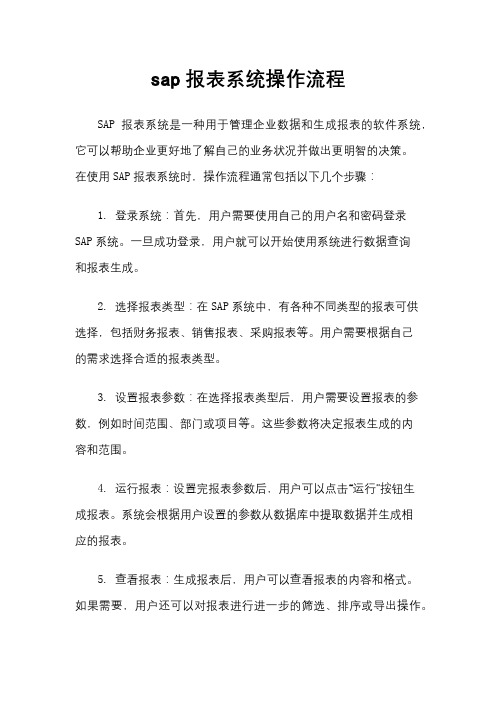
sap报表系统操作流程
SAP报表系统是一种用于管理企业数据和生成报表的软件系统,它可以帮助企业更好地了解自己的业务状况并做出更明智的决策。
在使用SAP报表系统时,操作流程通常包括以下几个步骤:
1. 登录系统:首先,用户需要使用自己的用户名和密码登录SAP系统。
一旦成功登录,用户就可以开始使用系统进行数据查询
和报表生成。
2. 选择报表类型:在SAP系统中,有各种不同类型的报表可供
选择,包括财务报表、销售报表、采购报表等。
用户需要根据自己
的需求选择合适的报表类型。
3. 设置报表参数:在选择报表类型后,用户需要设置报表的参数,例如时间范围、部门或项目等。
这些参数将决定报表生成的内
容和范围。
4. 运行报表:设置完报表参数后,用户可以点击“运行”按钮生
成报表。
系统会根据用户设置的参数从数据库中提取数据并生成相
应的报表。
5. 查看报表:生成报表后,用户可以查看报表的内容和格式。
如果需要,用户还可以对报表进行进一步的筛选、排序或导出操作。
6. 分析报表:生成报表后,用户可以对报表数据进行分析和比较,以便更好地了解企业的业务状况并做出相应的决策。
7. 导出报表:用户还可以将生成的报表导出到Excel、PDF等
格式,以便与他人分享或进一步处理。
总的来说,使用SAP报表系统可以帮助企业更高效地管理和分
析数据,从而提升业务运营的效率和效果。
通过熟练掌握操作流程,用户可以更好地利用SAP系统的功能,为企业的发展提供有力的支持。
SAP用户操作手册-费用报销
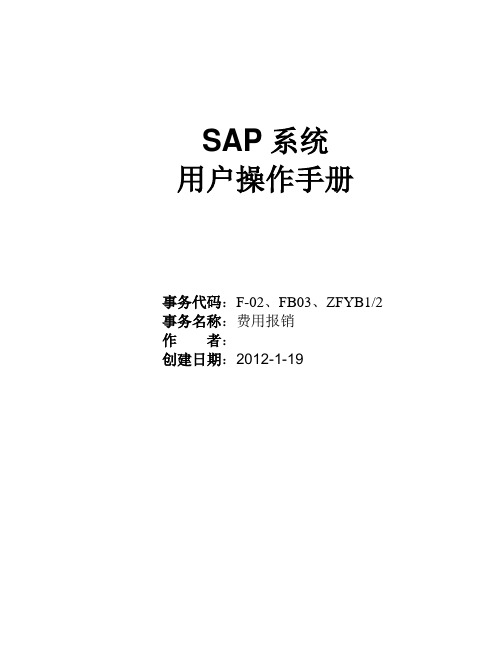
SAP系统
用户操作手册
事务代码:F-02、FB03、ZFYB1/2事务名称:费用报销
作者:
创建日期:2012-1-19
1事务操作基本信息
1.1事务操作的目的
此手册描述了新浦和海州工厂费用报销相应账务处理,以及分成本中心进行费用查询。
1.2事务代码
F-02、FB03、ZFYB1/2
2操作步骤
2.1创建
2.1.1进入SAP 菜单,输入事务处理代码F-02。
2.2.2回车,录入“凭证日期”等信息;
后回车,输入“金额”、“成本中心”“、文本”,其中输入的成本中心决定了系统中的业务范围,用于区别海州和新浦的费用。
然后回车,输入相关信息。
输入现金流,回车。
输入现金流回车后,业务范围自动带出,界定是新浦还是海州费用,最后点击左上方按钮,模拟界面,如下:
模拟总分类账如下:
然后按绿色箭头后退,保存即可。
用FB03显示刚刚生成的凭证如下:
在这个界面下,显示了创建日期,以及修改时间,保存后即完成附件修改。
2.2 查询费用报表
2.2.1 通过GRR3中,ZFYB1和ZFYB2进行查询。
ZFYB1主要是查询期间管理费用、销售费用、管理费用2、研发费用;ZFYB2主要用于通过功能范围查询费用。
进入GRR3界面,如下:
运行ZFYB1,如下:
点击,进行查询
双击有数据的行项目,如下
用户可以根据选择是查询行项目还是查询余额,分别点击这两行即可。
ZFYB2查询原理同上,主要是根据功能范围进行查询。
在事务框中输入“/n”后回车可以退出该界面。
结束.。
某集团SAPHR人力资源系统用户操作手册(DOC 84页)
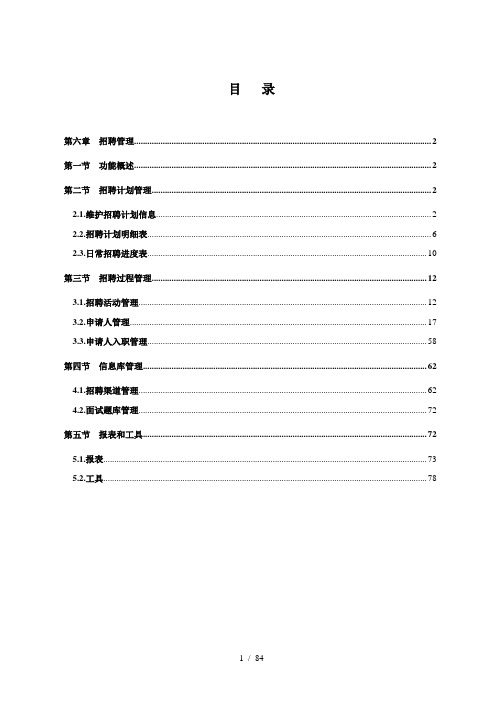
目录第六章招聘管理 (2)第一节功能概述 (2)第二节招聘计划管理 (2)2.1.维护招聘计划信息 (2)2.2.招聘计划明细表 (6)2.3.日常招聘进度表 (10)第三节招聘过程管理 (12)3.1.招聘活动管理 (12)3.2.申请人管理 (17)3.3.申请人入职管理 (58)第四节信息库管理 (62)4.1.招聘渠道管理 (62)4.2.面试题库管理 (72)第五节报表和工具 (72)5.1.报表 (73)5.2.工具 (78)第六章招聘管理第一节功能概述该部分主要描述如何在SAP系统中对下列业务情况进行操作:1、招聘需求与计划2、招聘过程3、信息库管理4、报表和工具第二节招聘计划管理2.1.维护招聘计划信息(1)菜单路径和事务代码(2)操作过程1、首先,我们登陆到SAP系统,在SAP菜单下按照上面的菜单路径找到维护年度招聘计划,如下图:图.1.2、双击维护招聘计划信息,进入“维护计划数据:专家模式”界面,分别维护组织机构、子类型、有效期间,如下图:字段详细说明:字段名称输入类型用途备注对象ID 必输项是此次填报招聘需求的单位子类型必输项选择招聘计划的类型(年度/日常)有效时间必输项选择招聘计划定制的时间年度计划必须以财年为区间字段名称输入类型用途备注维护3、进入维护年度招聘计划页面,选择“对象ID”后的按钮,进行招聘需求组织机构的选择(如下图.3.),对象ID字段后面就会出现刚才我们选择的组织机构“稳健医疗(黄冈)有限责任公司人力资源部”。
然后,选择子类型信息,点击左上角的创建按钮(如下图.4.)进入下一界面。
字段名称输入类型用途备注招聘计划序号自动输出对应信息类型4002中的招聘计划用于统计职务名称自动输出由职务编码自动带出职务名称有效输入年度计划以财年为单位维护4、维护完以上所有信息后,点击“保存”即可(3)注意事项特殊说明1、问题描述与引起原因:维护年度计划或日常计划时,进入招聘计划界面时报错,如下图:2、解决方法:维护年度计划招聘时以财年为时间单位(如:20091001-20100930);维护日常招聘计划以一天为时间单位(如:20090101-20090101)2.2.招聘计划明细表(1)菜单路径和事务代码菜单路径SAP菜单→招聘管理→招聘计划管理→招聘计划明细表事务代码ZHRPB002(2)操作过程1、首先,我们登陆到SAP系统,在SAP菜单下按照上面的菜单路径找到招聘计划明细表,然后双击,如下图:2、双击进入招聘计划明细表选择界面,分别选择组织机构O的对象ID/数据选择期间,如下图:3、双击执行按钮,进入招聘计划表界面查询,如下图:(3)注意事项1、招聘计划明细表,按组织部门查询,查询对象选择方式如下A、以部门为单位查询B.查询部门下属机构C.若查询整个公司招聘计划,则需全选公司各级组织机构2.3.日常招聘进度表(1)菜单路径和事务代码菜单路径SAP菜单→招聘管理→招聘计划管理→日常招聘进度表事务代码ZHRPB003(2)操作过程1、首先,我们登陆到SAP系统,在SAP菜单下按照上面的菜单路径找到日常招聘进度表,如下图:2、双击日常招聘进度表,分别维护查询对象的ID号和查询期间,如下图:3、双击执行按钮,进入招聘进度表界面查询(3)注意事项特殊说明:查询范围的选择方式与年度培训计划选择方式一致,详见2.2.的特殊说明。
hrsap系统操作流程

hrsap系统操作流程
HRSAP系统是一种人力资源管理系统,它可以帮助企业更高效地管理员工信息、薪资福利、绩效考核等方面的工作。
下面我将介绍一下HRSAP系统的操作流程。
首先,HRSAP系统的操作流程通常分为以下几个步骤:员工信息管理、薪资福利管理、绩效考核管理和报表生成。
在员工信息管理方面,HRSAP系统可以帮助企业记录员工的基本信息,包括姓名、性别、出生日期、联系方式等。
管理员可以通过系统添加、修改或删除员工信息,确保信息的准确性和完整性。
在薪资福利管理方面,HRSAP系统可以帮助企业计算员工的薪资、福利和奖金等。
管理员可以设定薪资标准、福利政策,并根据员工的实际情况进行调整。
系统还可以自动生成工资单,方便员工查看自己的薪资情况。
在绩效考核管理方面,HRSAP系统可以帮助企业制定绩效考核计划、设定考核指标,并对员工的绩效进行评定和排名。
管理员可以通过系统查看员工的绩效得分,及时发现问题并采取相应措施。
最后,在报表生成方面,HRSAP系统可以帮助企业生成各种报表,包括员工信息表、薪资福利表、绩效考核表等。
管理员可以根据需要选择不同的报表模板,导出数据并进行分析,为企业的决策
提供参考。
总的来说,HRSAP系统的操作流程包括员工信息管理、薪资福利管理、绩效考核管理和报表生成等步骤。
通过这些步骤,企业可以更高效地管理人力资源,提高工作效率和员工满意度。
希望以上介绍对您有所帮助。
SAP HR综合应用平台报表填报流程

05
报表数据分析与应用拓展
数据挖掘技术在报表分析中应用
数据预处理
关联规则挖掘
对原始报表数据进行清洗、转换和集成, 消除噪声和不一致性,为数据挖掘提供高 质量数据。
利用关联规则算法,发现报表数据中的隐 藏关联和趋势,为企业决策提供有力支持 。
聚类分析
预测模型构建
通过聚类算法对报表数据进行分组,识别 不同数据群体间的相似性和差异性,帮助 企业发现潜在的市场细分和客户群体。
结构维度分析
对报表数据的内部结构进行深入剖析,包括数据的分布、 构成、关联等方面,揭示数据的内在规律和特征。
属性维度分析
针对报表数据的属性特征进行分析,如数据的类型、取值 范围、异常值等,为数据清洗和预处理提供依据。
基于报表数据的业务优化建议提
业务流程优化
通过对报表数据的分析,发 现业务流程中的瓶颈和问题 ,提出针对性的优化建议, 提高业务运行效率和质量。
02 确定填报的优先级和顺序,确保关键报表得到优 先处理
03 预留足够的时间用于数据核对和报表调整,确保 报表的准确性和完整性
03
报表填报操作步骤
登录SAP HR综合应用平台
打开SAP HR综合应用平台网址,进入登录页面 。
输入正确的用户名和密码,进行身份验证。
选择相应的操作语言和工作环境,进入系统主 页面。
选择相应报表进行填报
01
在系统主页面中,找到“报表管理”或类似名称的模
块,点击进入。
02
在报表管理页面中,根据实际需要选择相应的报表进
行填报,如员工花名册、薪资报表等。
03
点击所选报表的名称或链接,进入报表填报页面。
输入数据并核对信息准确性
01
SAP_HR综合应用平台报表填报流程图
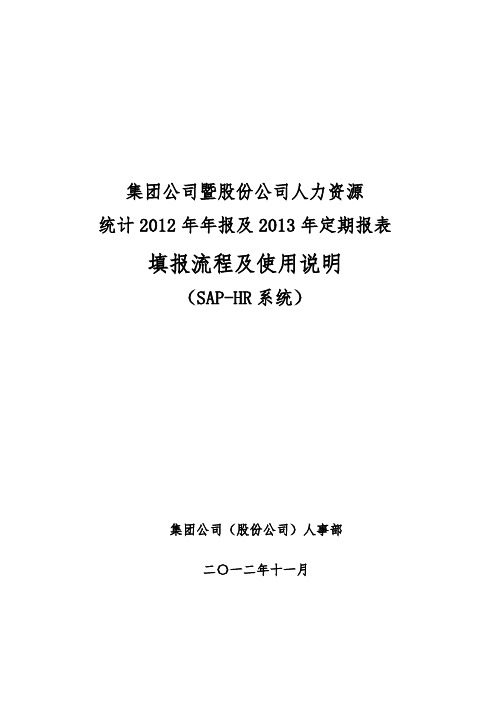
集团公司暨股份公司人力资源统计2012年年报及2013年定期报表填报流程及使用说明(SAP-HR系统)集团公司(股份公司)人事部二〇一二年十一月目录第1章概述 (1)1.1 术语描述 (1)1.2 报表填报流程概述 (1)第2章年报提取上报流程 (4)2.1 数据锁定 (4)2.2 报表提取 (4)2.3 表校验 (5)2.4 报表保存 (6)2.5 批量提取保存报表 (7)2.6 表间校验 (7)2.7 定期报表提交审核 (8)2.8 定期报表同级审核 (9)2.9 定期报表上报 (9)2.10 定期报表上报查询与打回 (10)第3章农民工报表提取上报流程 (11)3.1 报表提取 (11)3.2 表校验 (11)3.3 报表保存 (12)3.4 定期报表提交审核 (13)3.5 定期报表同级审核 (14)3.6 定期报表上报 (15)3.7 定期报表上报查询与打回 (15)第4章在京报表提取上报流程 (17)4.1 数据锁定 (17)4.2 报表提取 (17)4.3 表校验 (18)4.4 报表保存 (19)4.5 批量提取保存报表 (20)4.6 表间校验 (21)4.7 定期报表提交审核 (22)4.8 定期报表同级审核 (22)4.9 定期报表上报 (23)4.10 定期报表上报查询与打回 (24)第5章海外报表提取上报流程 (26)5.1 数据锁定 (26)5.2 报表提取 (26)5.3 表校验 (27)5.4 报表保存 (27)5.5 定期报表提交审核 (29)5.6 定期报表同级审核 (29)5.7 定期报表上报 (30)5.8 定期报表上报查询与打回 (31)第6章报表应用 (33)6.1 报表查看与导出 (33)6.2 统计台账 (35)第7章提取校验 (38)7.1 机构选择 (38)7.2 数据准备 (38)7.3 报表选择 (39)7.4 提取校验 (39)7.5 报表台账 (43)第1章概述本手册适用于SAP-HR综合应用平台各级统计报表操作人员和应用系统管理员。
SAP系统操作流程及常见问题

SAP系统操作流程及常见问题在当今的企业管理中,SAP 系统因其强大的功能和高效的集成性而被广泛应用。
然而,对于初次接触或使用不熟练的用户来说,可能会在操作过程中遇到一些问题。
下面将详细介绍 SAP 系统的操作流程以及常见问题的解决方法。
一、登录 SAP 系统首先,打开 SAP 登录界面,输入用户名和密码。
在输入用户名时,要确保准确无误,区分大小写。
密码要注意保密,定期修改以保障系统安全。
二、主界面介绍成功登录后,进入 SAP 系统的主界面。
主界面通常包含菜单栏、工具栏、快捷按钮等。
菜单栏提供了各种功能模块的入口,如财务、采购、销售等。
工具栏上则有一些常用的操作按钮,如新建、保存、查找等。
三、基础操作流程1、创建新文档以创建采购订单为例,在菜单栏中找到“采购”模块,点击“创建采购订单”。
填写相关信息,如供应商代码、采购物料、数量、价格等。
确认无误后保存订单。
2、查询和修改文档如需查询已创建的采购订单,在相应模块中使用查找功能,输入订单编号或其他相关条件进行搜索。
找到订单后,可对其进行修改,但修改后要再次保存。
3、审批流程某些文档可能需要经过审批才能生效。
例如,采购订单可能需要上级领导审批。
系统会自动将待审批的文档发送给相应的审批人员,审批人员在其工作列表中进行处理。
四、常见问题及解决方法1、登录问题用户名或密码错误:仔细核对输入的用户名和密码,若忘记密码,可通过系统提供的密码重置功能进行重置。
网络连接问题:检查网络连接是否正常,确保能够与 SAP 服务器正常通信。
2、操作缓慢系统性能问题:可能是同时使用系统的用户过多,导致服务器负载过高。
可稍等片刻再进行操作。
本地电脑性能问题:清理本地电脑的内存和垃圾文件,关闭不必要的程序。
3、数据错误输入错误:在输入数据时要认真仔细,避免错误。
若发现错误,及时修改。
数据不一致:可能是系统数据同步出现问题,联系系统管理员进行处理。
4、权限不足某些操作无法进行:可能是当前用户的权限不够,联系管理员授予相应的权限。
- 1、下载文档前请自行甄别文档内容的完整性,平台不提供额外的编辑、内容补充、找答案等附加服务。
- 2、"仅部分预览"的文档,不可在线预览部分如存在完整性等问题,可反馈申请退款(可完整预览的文档不适用该条件!)。
- 3、如文档侵犯您的权益,请联系客服反馈,我们会尽快为您处理(人工客服工作时间:9:00-18:30)。
集团公司暨股份公司人力资源统计2012年年报及2013年定期报表填报流程及使用说明(SAP-HR系统)集团公司(股份公司)人事部二〇一二年十一月目录第1章概述11.1术语描述11.2报表填报流程概述1第2章年报提取上报流程32.1数据锁定32.2报表提取32.3表校验42.4报表保存52.5批量提取保存报表62.6表间校验62.7定期报表提交审核72.8定期报表同级审核82.9定期报表上报82.10定期报表上报查询与打回9第3章农民工报表提取上报流程93.1报表提取93.2表校验103.3报表保存103.4定期报表提交审核123.5定期报表同级审核123.6定期报表上报133.7定期报表上报查询与打回14第4章在京报表提取上报流程154.1数据锁定154.2报表提取154.3表校验164.4报表保存174.5批量提取保存报表184.6表间校验194.7定期报表提交审核194.8定期报表同级审核204.9定期报表上报214.10定期报表上报查询与打回22 第5章海外报表提取上报流程235.1数据锁定235.2报表提取235.3表校验245.4报表保存245.5定期报表提交审核265.6定期报表同级审核265.7定期报表上报275.8定期报表上报查询与打回28 第6章报表应用296.1报表查看与导出296.2统计台账32第7章提取校验347.1机构选择347.2数据准备357.3报表选择357.4提取校验367.5报表台账39第1章概述本手册适用于SAP-HR综合应用平台各级统计报表操作人员和应用系统管理员。
1.1术语描述直属单位:指集团公司直属企事业单位、股份公司分(子)公司。
二级单位:指需要向直属单位上报定期报表的直属单位的直接下级单位。
三级单位:指需要向二级单位上报定期报表的二级单位的直接下级单位。
1.2报表填报流程概述各级报表单位在综合应用平台上完成人力资源统计定期报表(月报、季报、年报)的锁定、提取、审核、上报、汇总、输出功能。
原则上直属单位下属各二级单位(如果有二级报表单位)定期报表提取、上报完成后,直属单位提取、上报直属单位层面的定期报表。
如果二级单位下属有三级报表单位,原则上需要其三级单位提取、上报完成后,二级单位再进行二级单位层面定期报表的提取和上报。
因为综合应用平台定期报表采取数据汇总的方式,直属单位、二级单位、三级单位定期报表的提取、上报流程完全一致。
上图为定期报表填报流程示意图,下面以二级单位(假定二级单位名称:A)上报年报为例,说明定期报表的填报流程。
A 单位统计报表操作人员登录综合应用平台,逐个提取年报各报表,进行表校验和报表保存。
所有的年报报表提取并保存完成后,进行表间校验,表间校验通过后,统计报表操作人员向同级负责领导提交年报审核,同级负责领导登录系统进行年报的审核,审核通过后,统计报表操作人员将A单位的年报向A的直属单位上报。
第2章年报提取上报流程2.1数据锁定在制作定期报表之前,对数据进行强制锁定。
2.2报表提取打开指定定期报表,输入查询条件,查看报表数据。
注:填表信息与文字形式补充资料信息的维护因为不能从综合应用平台中直接提取定期报表的填报信息和文字形式的补充资料,这些信息在报表提取界面维护,如下图所示:2.3表校验每定期报表提取后,需要核对数据的准确性,核对数据准确性的一种重要方法是进行表校验。
通常,报表的行、列、单元格之间存在着一定的数据关系,如包含关系、对等关系等,表校验即通过数学公式检查报表的数据是否符合客观的数据关系,对于不符合的,说明数据存在问题,表校验不通过。
但表校验通过只是证明报表正确的必要条件,并非充分条件。
具体操作如下:表校验按钮在每报表的左上角第一个按钮(),如下图所示。
点击上图的“表校验”按钮进行表校验。
2.4报表保存报表的数据核对正确后,需要进行报表的保存。
报表的保存有两个主要目的:第一、进行表间校验和审核上报。
第二、经过保存的报表才可进行报表查询等应用。
报表保存按钮在每报表的左上角第二个按钮(),如下图所示。
点击“报表保存”按钮,弹出如下界面,选择“确定”按钮,进行报表保存。
选择“确定”按钮,进行报表保存。
为了保证数据的有效性,定期报表在进行报表保存时首先要进行表间校验。
如果是首次保存报表,会弹出如下对话框,点击“确定”按钮,保存成功。
如果该报表单位的该报表已经保存,系统会提示是否覆盖,如下图所示。
点击“是”按钮,弹出如下提示对话框,点击“确定”按钮,保存完成。
2.5批量提取保存报表可以对定期报表进行大批量的提取、表校验和保存,如下图所示。
2.6表间校验本期所有报表提取、核对、保存后,在报表上报之前,需要进行表间校验。
有一些表,表与表之间存在一定的数据关系,如包含关系、对等关系等。
表间校验即通过数学公式检查报表间的数据是否符合客观的数据关系,对于不符合的,说明数据存在问题,不允许上报。
表间校验的功能位于“报表管理”的第一项,如下图所示。
在上图中,选定需要进行表间校验的报表期间,在右侧将弹出之前保存的定期报表。
选定需要进行表间校验的报表,点击“表间校验”按钮,进行表间校验。
2.7定期报表提交审核定期报表提交同级审核:定期报表提交同级审核主要是统计人员完成当期定期报表的提取、表校验、保存、表间校验后,提交给相关的主管审核,如下图所示。
出现“”,完成提交审核。
2.8定期报表同级审核具有“同级审核”权限的人员,可以查看某个报表期间本单位定期报表的提交审核状态,同时作出审核同级单位的报表情况,为报表上报做准备。
定期报表同级审核:定期报表提交同级审核完后,用该功能可以查询并处理审核的状态,如审核通过、审核驳回,如下图所示。
在上图中,根据实际情况选择已经提交的单位审核状态来进行相应操作的处理。
选择要审核通过的单位,审核通过点击“”按钮,进行审核通过的处理。
出现“”同级审核完成。
2.9定期报表上报当报表单位本报表期间的所有报表提取完成,数据核对、保存和表间校验完成、提交审核和同级审核后,就可以进行本报表单位定期报表的上报。
如下图所示。
出现“”,报表上报完成。
2.10定期报表上报查询与打回具有“定期报表上报查询&打回”权限的管理人员,可以查看某个报表期间本单位和下属报表单位定期报表的上报状态情况。
并且可以打回下属单位已经上报的定期报表,由下属单位重新提取填报。
定期报表上报查询与打回:上级报表单位可以查看下级报表单位上报情况,并且可以根据情况打回,下级单位重新上报。
,如下图所示。
选择“”中的二级单位单选按钮,点击“”按钮,查看所有已经审核上报的列表,审核报表完成。
如果要打回某个上报单位,选中该单位,点击“”,即可打回上报的单位。
第3章农民工报表提取上报流程注意选择报表类型:农民工报表,如图:3.1报表提取打开指定定期报表,输入查询条件,查看报表数据。
3.2表校验每定期报表提取后,需要核对数据的准确性,核对数据准确性的一种重要方法是进行表校验。
通常,报表的行、列、单元格之间存在着一定的数据关系,如包含关系、对等关系等,表校验即通过数学公式检查报表的数据是否符合客观的数据关系,对于不符合的,说明数据存在问题,表校验不通过。
但表校验通过只是证明报表正确的必要条件,并非充分条件。
具体操作如下:表校验按钮在每报表的左上角第一个按钮(),如下图所示。
点击上图的“表校验”按钮进行表校验。
3.3报表保存报表的数据核对正确后,需要进行报表的保存。
报表的保存有两个主要目的:第三、进行表间校验和审核上报。
第四、经过保存的报表才可进行报表查询等应用。
报表保存按钮在每报表的左上角第二个按钮(),如下图所示。
点击“报表保存”按钮,弹出如下界面,选择“确定”按钮,进行报表保存。
选择“确定”按钮,进行报表保存。
为了保证数据的有效性,定期报表在进行报表保存时首先要进行表间校验。
如果是首次保存报表,会弹出如下对话框,点击“确定”按钮,保存成功。
如果该报表单位的该报表已经保存,系统会提示是否覆盖,如下图所示。
点击“是”按钮,弹出如下提示对话框,点击“确定”按钮,保存完成。
3.4定期报表提交审核定期报表提交同级审核:定期报表提交同级审核主要是统计人员完成当期定期报表的提取、表校验、保存、表间校验后,提交给相关的主管审核,如下图所示。
出现“”,完成提交审核。
3.5定期报表同级审核具有“同级审核”权限的人员,可以查看某个报表期间本单位定期报表的提交审核状态,同时作出审核同级单位的报表情况,为报表上报做准备。
定期报表同级审核:定期报表提交同级审核完后,用该功能可以查询并处理审核的状态,如审核通过、审核驳回,如下图所示。
在上图中,根据实际情况选择已经提交的单位审核状态来进行相应操作的处理。
选择要审核通过的单位,审核通过点击“”按钮,进行审核通过的处理。
出现“”同级审核完成。
3.6定期报表上报当报表单位本报表期间的所有报表提取完成,数据核对、保存和表间校验完成、提交审核和同级审核后,就可以进行本报表单位定期报表的上报。
如下图所示。
出现“”,报表上报完成。
3.7定期报表上报查询与打回具有“定期报表上报查询&打回”权限的管理人员,可以查看某个报表期间本单位和下属报表单位定期报表的上报状态情况。
并且可以打回下属单位已经上报的定期报表,由下属单位重新提取填报。
定期报表上报查询与打回:上级报表单位可以查看下级报表单位上报情况,并且可以根据情况打回,下级单位重新上报。
,如下图所示。
选择“”中的二级单位单选按钮,点击“”按钮,查看所有已经审核上报的列表,审核报表完成。
如果要打回某个上报单位,选中该单位,点击“”,即可打回上报的单位。
第4章在京报表提取上报流程注意选择报表类型:在京单位报表,如图:4.1数据锁定在制作定期报表之前,对数据进行强制锁定。
4.2报表提取打开指定定期报表,输入查询条件,查看报表数据。
注:填表信息与文字形式补充资料信息的维护因为不能从综合应用平台中直接提取定期报表的填报信息和文字形式的补充资料,这些信息在报表提取界面维护,如下图所示:4.3表校验每定期报表提取后,需要核对数据的准确性,核对数据准确性的一种重要方法是进行表校验。
通常,报表的行、列、单元格之间存在着一定的数据关系,如包含关系、对等关系等,表校验即通过数学公式检查报表的数据是否符合客观的数据关系,对于不符合的,说明数据存在问题,表校验不通过。
但表校验通过只是证明报表正确的必要条件,并非充分条件。
具体操作如下:表校验按钮在每报表的左上角第一个按钮(),如下图所示。
点击上图的“表校验”按钮进行表校验。
4.4报表保存报表的数据核对正确后,需要进行报表的保存。
报表的保存有两个主要目的:第五、进行表间校验和审核上报。
第六、经过保存的报表才可进行报表查询等应用。
报表保存按钮在每报表的左上角第二个按钮(),如下图所示。
